Apple Watch पर Apple Pay सेटअप करें
Apple Pay का इस्तेमाल करना, वास्तविक कार्ड इस्तेमाल करने की तुलना में आसान और सुरक्षित हो सकता है। वॉलेट ऐप में संग्रहित किए गए अपने कार्ड की मदद से, आप स्टोर में, ट्रैंज़िट के लिए और Apple Pay का समर्थन करने वाले भुगतान टर्मिनल पर सुरक्षित भुगतान करने के लिए Apple Pay का इस्तेमाल कर सकते हैं।
अपने iPhone की मदद से Apple Watch पर कार्ड जोड़ें
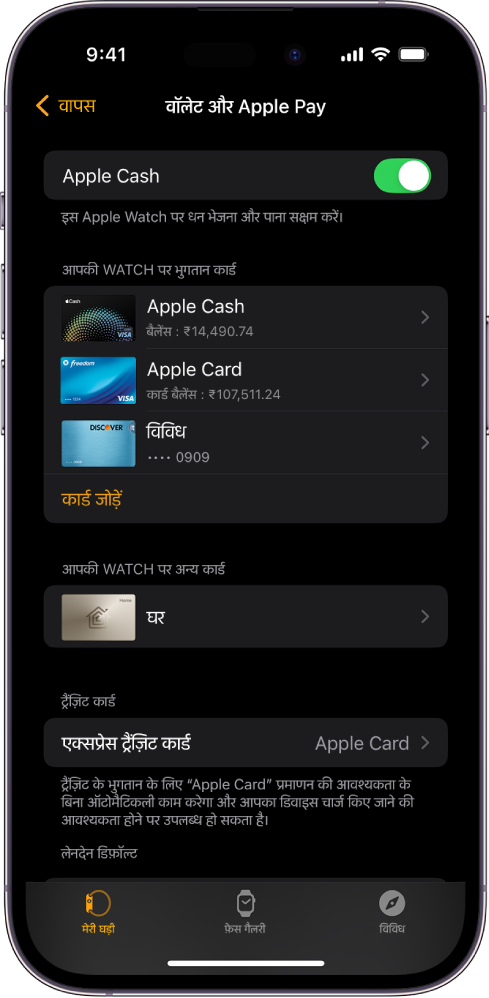
अपने iPhone के Apple Watch ऐप पर जाएँ।
“मेरी घड़ी” पर टैप करें, फिर “वॉलेट और Apple Pay” पर टैप करें।
निम्नलिखित में से कोई एक कार्ड प्रकार जोड़ें :
नया कार्ड या पिछला कार्ड : “कार्ड जोड़ें” पर टैप करें, फिर ऑनस्क्रीन निर्देशों का पालन करें।
आपके iPhone पर संग्रहित किया गया कार्ड : कार्ड के आगे “जोड़ें” पर टैप करें।
हो सकता है कि आपके कार्ड जारीकर्ता को आपकी पहचान सत्यापित करने के लिए अतिरिक्त चरणों की आवश्यकता पड़े।
Apple Watch पर कार्ड जोड़ें
आप सीधे Apple Watch पर Apple खाता, क्रेडिट, डेबिट और ट्रैंज़िट कार्ड जोड़ सकते हैं।
अपनी Apple Watch के वॉलेट ऐप
 पर जाएँ।
पर जाएँ। पर टैप करें, फिर “कार्ड जोड़ें” पर टैप करें।
पर टैप करें, फिर “कार्ड जोड़ें” पर टैप करें।Apple खाता, डेबिट या क्रेडिट कार्ड या ट्रैंज़िट कार्ड चुनें, फिर ऑनस्क्रीन निर्देशों का पालन करें।
अपना डिफ़ॉल्ट कार्ड चुनें
अपनी Apple Watch के वॉलेट ऐप
 पर जाएँ।
पर जाएँ। पर टैप करें, डिफ़ॉल्ट कार्ड पर टैप करें, फिर कोई कार्ड चुनें।
पर टैप करें, डिफ़ॉल्ट कार्ड पर टैप करें, फिर कोई कार्ड चुनें।
आप अपने iPhone के Apple Watch ऐप पर भी जा सकते हैं, “मेरी घड़ी”, “वॉलेट और Apple Pay” पर टैप करके डिफ़ॉल्ट कार्ड पर टैप कर सकते हैं, फिर कोई कार्ड चुन सकते हैं।
भुगतान कार्ड रीऑर्डर करें
अपनी Apple Watch के वॉलेट ऐप ![]() पर जाएँ, कार्ड को टच और होल्ड करें, फिर उसे नए स्थान पर ड्रैग करें।
पर जाएँ, कार्ड को टच और होल्ड करें, फिर उसे नए स्थान पर ड्रैग करें।
प्रबंधित Apple Watch पर, आप भुगतान कार्ड और पास, दोनों को टच करके ड्रैग कर सकते हैं।
Apple Pay से कार्ड हटाएँ
अपनी Apple Watch के वॉलेट ऐप
 पर जाएँ।
पर जाएँ।कार्ड चुनने के लिए उस पर टैप करें।
नीचे स्क्रोल करें, फिर “हटाएँ” पर टैप करें।
आप अपने iPhone के Apple Watch ऐप पर भी जा सकते हैं, “मेरी घड़ी”, “वॉलेट और Apple Pay” पर टैप करके कार्ड पर टैप कर सकते हैं, फिर “कार्ड हटाएँ” पर टैप कर सकते हैं।
कार्ड के लिए डिवाइस खाता नंबर ढूँढें
जब आप अपनी Apple Watch से भुगतान करते हैं, व्यापारी के पास भुगतान के साथ कार्ड का डिवाइस खाता नंबर चला जाता है। इस नंबर के आख़िरी चार अंक ढूँढने के लिए इन चरणों का पालन करें :
अपनी Apple Watch के वॉलेट ऐप
 पर जाएँ।
पर जाएँ।कार्ड चुनने के लिए उस पर टैप करें, फिर कार्ड विवरण पर टैप करें।
नोट : हो सकता है कि कार्ड विवरण दिखाने से पहले आपको अपना Apple Watch पासकोड दर्ज करने के लिए कहा जाए।
आप अपने iPhone के Apple Watch ऐप पर भी जा सकते हैं, “मेरी घड़ी”, “वॉलेट और Apple Pay” पर टैप करके फिर कार्ड पर टैप कर सकते हैं।
अपने डिफ़ॉल्ट लेनदेन विवरण बदलें
आप अपने इन-ऐप लेनदेन विवरण बदल सकते हैं, जिनमें डिफ़ॉल्ट कार्ड, शिपिंग पता, ईमेल और फ़ोन नंबर शामिल है।
अपने iPhone के Apple Watch ऐप पर जाएँ।
“मेरी घड़ी” पर टैप करें, “वॉलेट और Apple Pay” पर टैप करें, फिर लेनदेन डिफ़ॉल्ट दिखाने के लिए नीचे स्क्रोल करें।
किसी आइटम को संपादित करने के लिए उस पर टैप करें।
अगर आपकी Apple Watch खो गई है या चोरी हो गई है
अगर आपकी Apple Watch खो गई है या चोरी हो गई है, तो आप :
अपनी Apple Watch से भुगतान करने की क्षमता निलंबित करने के लिए अपनी Apple Watch को खोया हुआ मोड पर डाल सकते हैं।
अपने Apple खाते का इस्तेमाल करके https://account.apple.com/en-in में साइन इन कर सकते हैं और वॉलेट में अपने क्रेडिट या डेबिट कार्ड की मदद से भुगतान करने का विकल्प हटा सकते हैं।
डिवाइस क्षेत्र में, डिवाइस चुनें, फिर Apple Pay के नीचे “आइटम हटाएँ” पर क्लिक करें।
आपके कार्ड जारी करने वाली कंपनियों को कॉल करें।